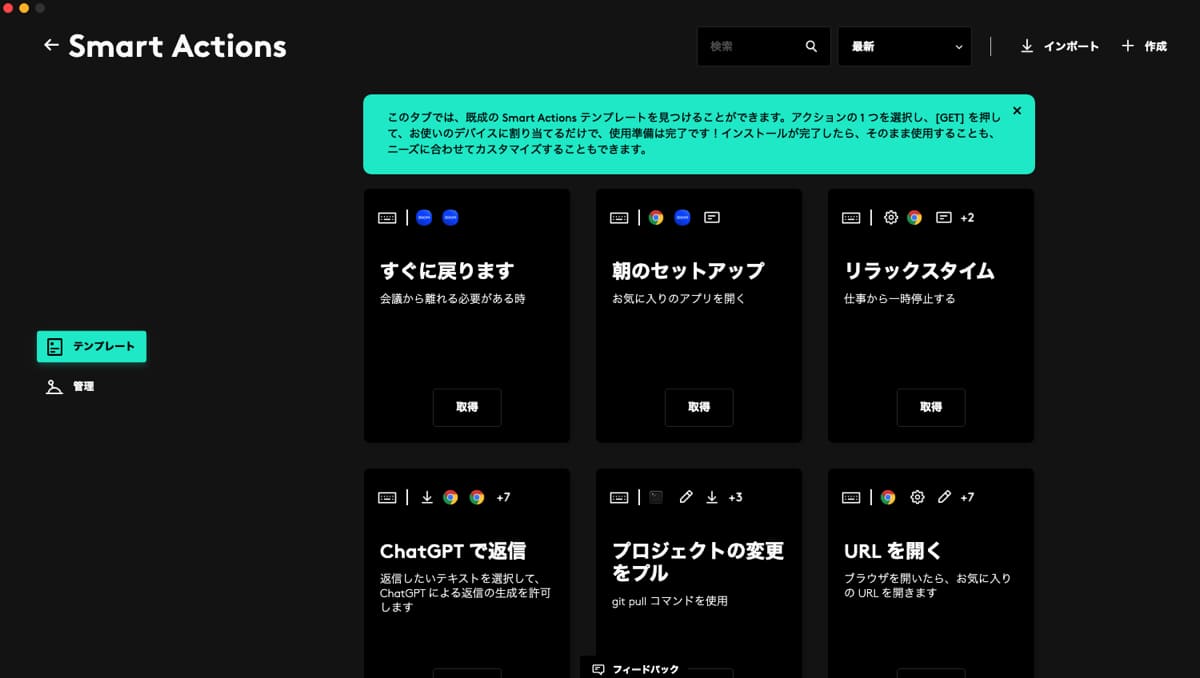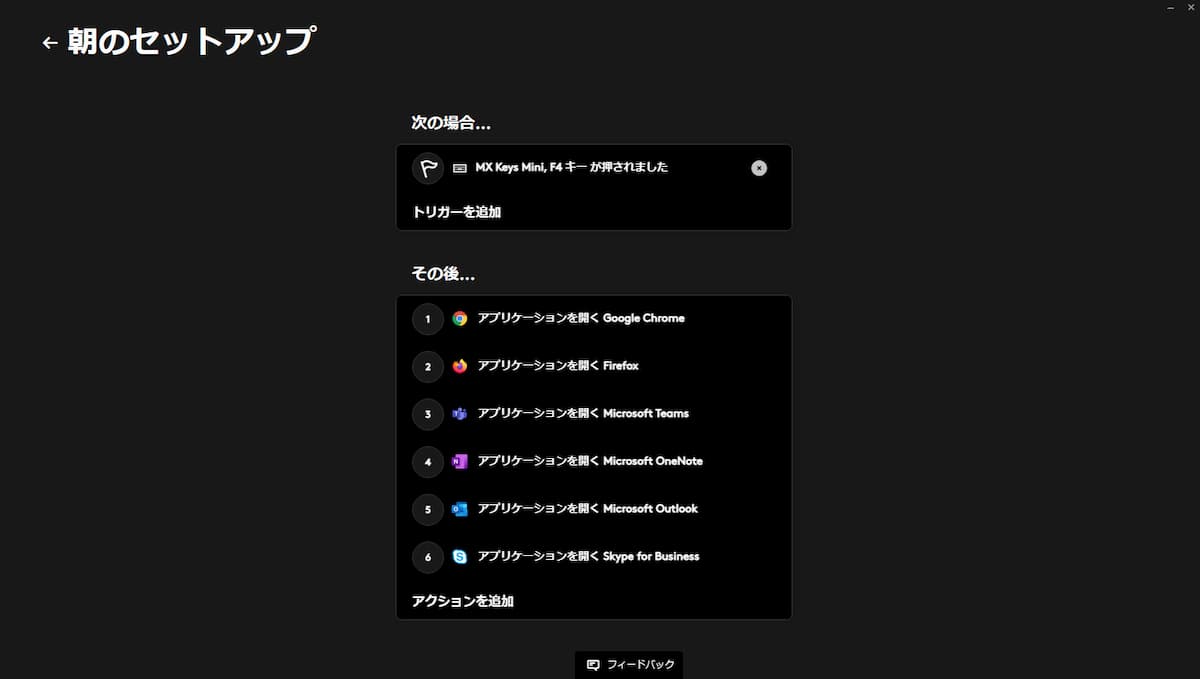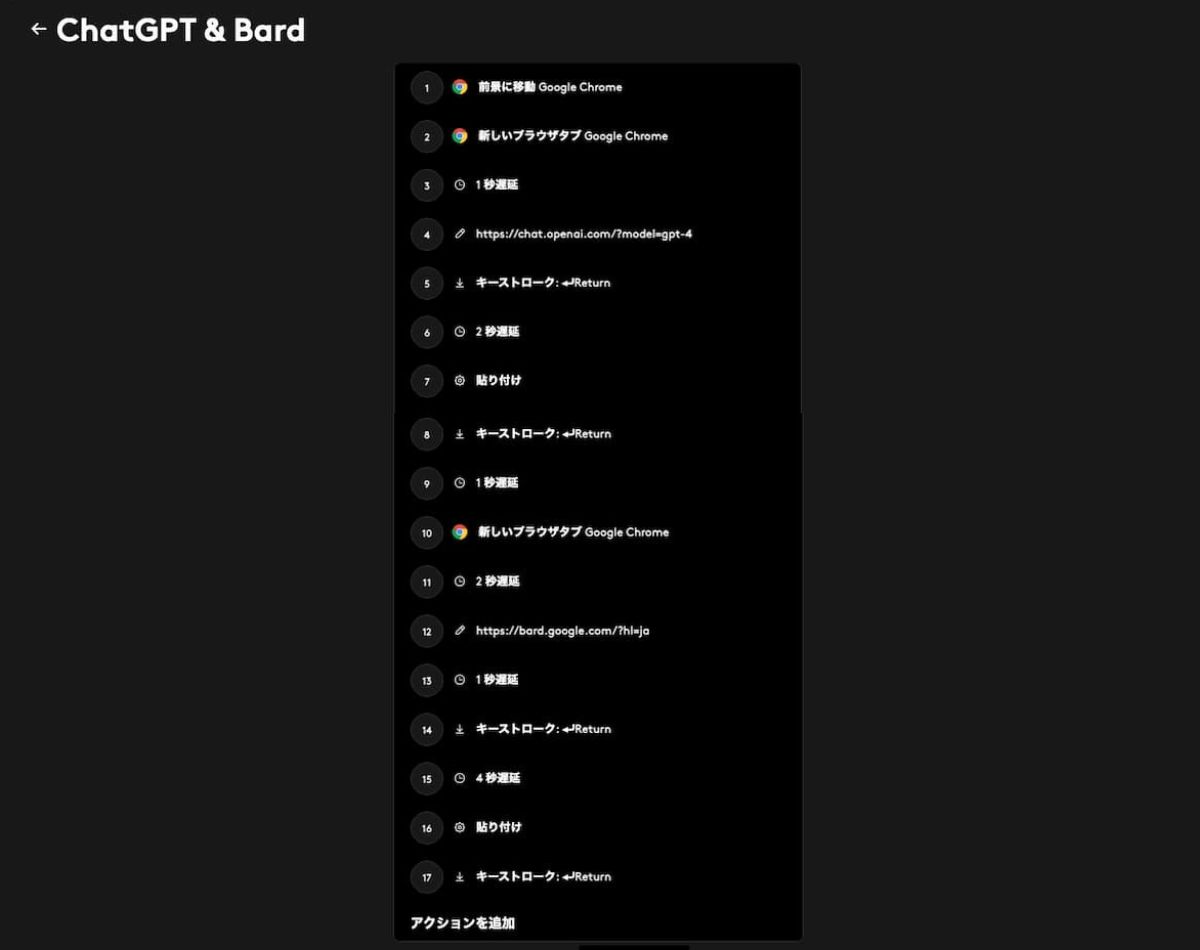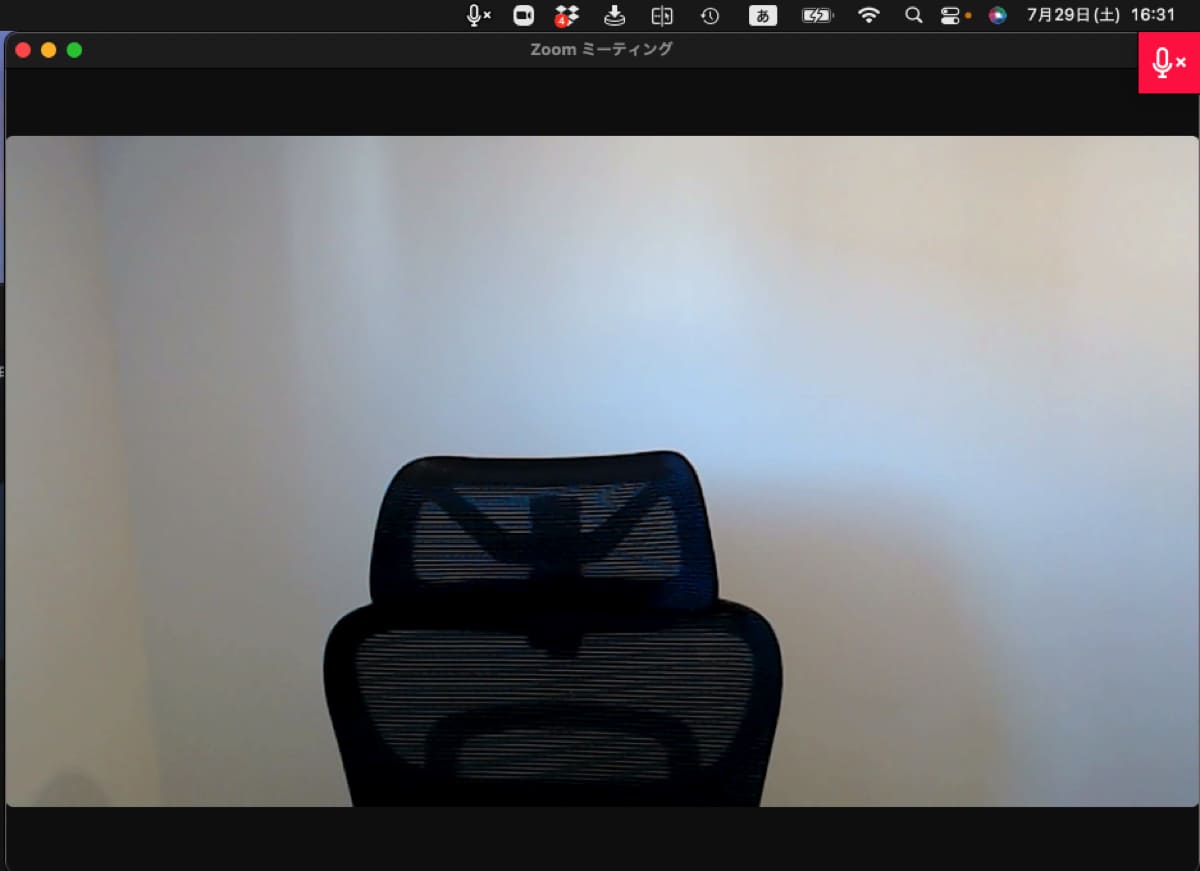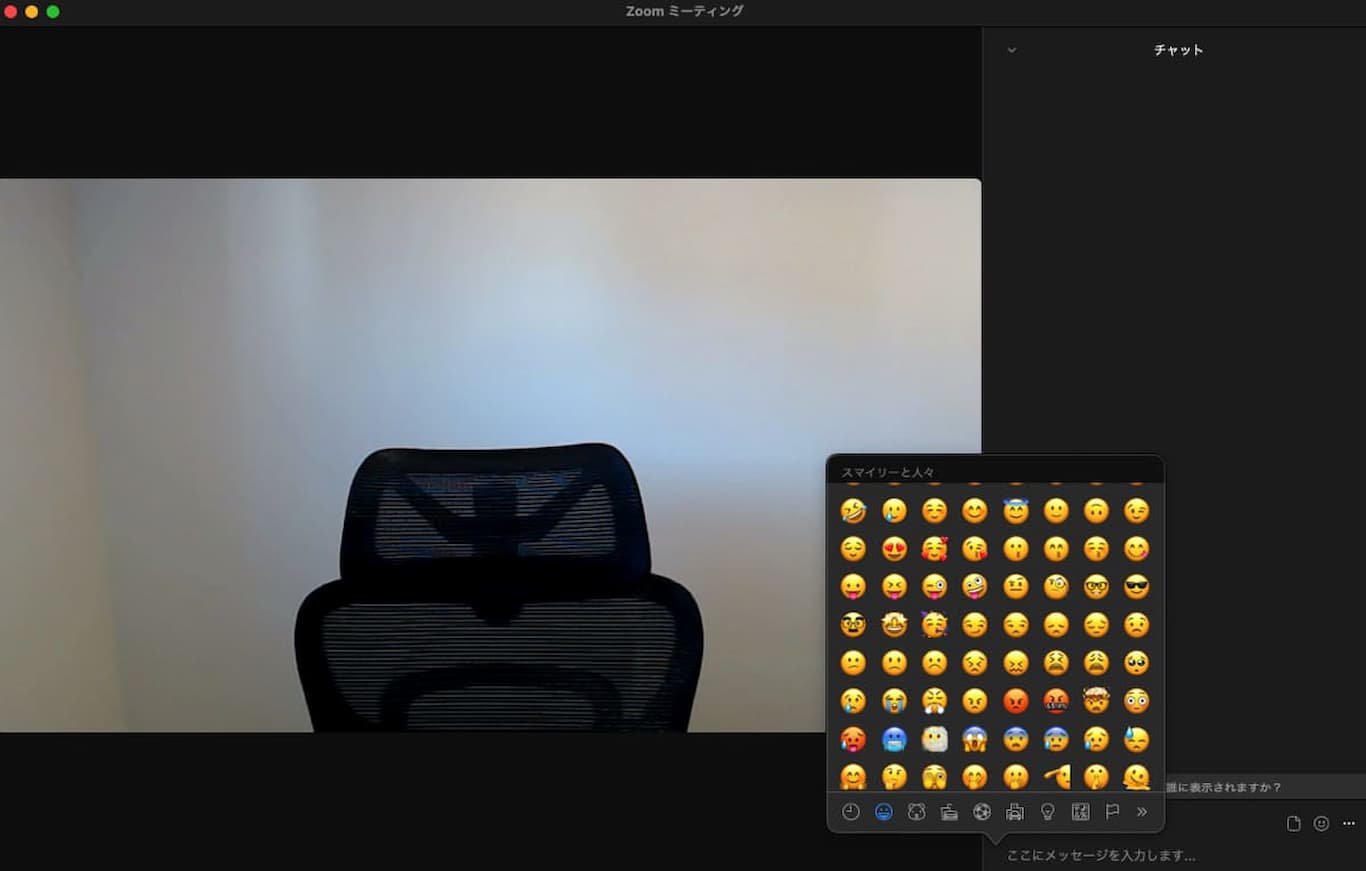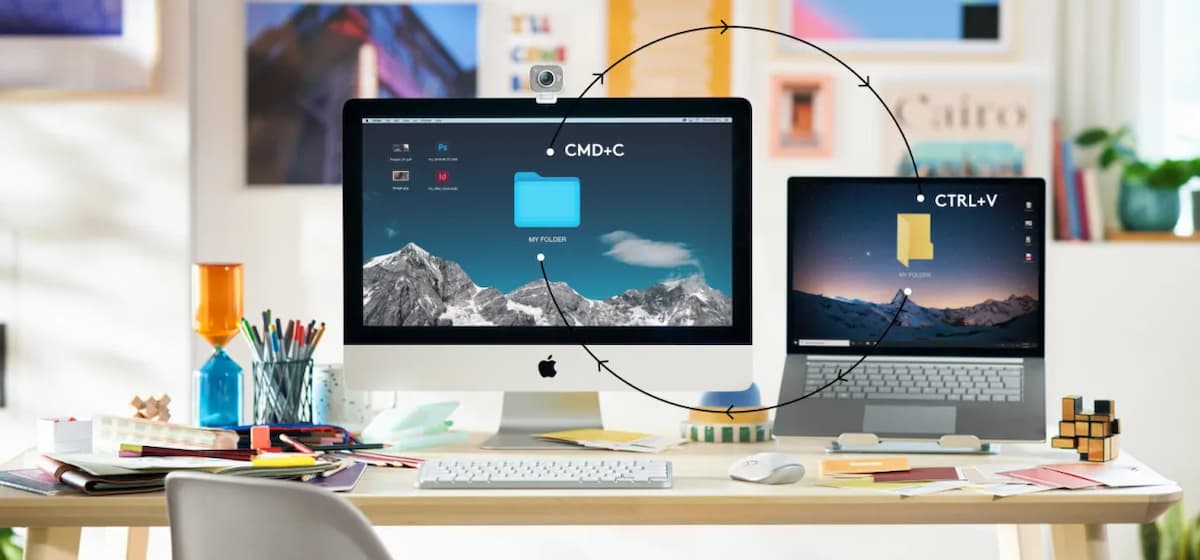メモ
本記事は「MX Keys S」をレビュー。新機能の「Smart Actions」を試しての活用例も紹介します。

MX Keys S が気になる。
Smart Actionsってどう?便利?
本記事はそんなあなたに向けて書きました。
「MX Keys S」を端的に言い表すなら、
テンキーまで付いた、いわゆるフルキーボード。
Excelや電卓アプリ、会計ソフトなど、数字入力に強い実用的なキー配列です。
一つ一つのキーも特徴的。
丸く凹んだ「パーフェクト・ストロークキー」で、タイピングミスを少なくできます。
Windows と Mac OS 両方に対応している点も見逃せません。
僕はWindowsマシンと、MacBook、iPadをペアリング切替して活用しています。
打鍵音も静か。
カチャカチャ音がしないので、自宅でも気兼ねなくタイピングできました。
そんな「MX Keys S」をレビュー。
Smart Actions 活用例も紹介していますので、参考にどうぞ。
レビューまとめ
- 実用的だが、卓上スペースが必要
- 打鍵音はカチャカチャせず静か
- 正確なタイピングを支える丸い凹み
- リモートワークで使いやすいキー配列
- Windows、Mac両方使えて困らない
- 3台のデバイスまでペアリング切替が可能
- Logi Bolt規格でマウスとレシーバー統一
関連記事
-

-
MX Keys S の違いを MX Keys と比較で解説
続きを見る
関連記事MX Keys miniとの違い
-

-
MX Keys Mini と MX Keys の違いを比較【選び方のポイントも】
続きを見る
MX Keys S は【Smart Actions対応】で日々のルーティンを爆速に
「Smart Actions」を使えば、ルーティン作業を爆速にできます。
参考に「Smart Actions」の活用例を2つ紹介します。
☑ Smart Actions 活用例
- ワンボタンで仕事に必要なアプリを起動
- ChatGPT、Bardに同時質問
活用例1:ワンボタンで仕事に必要なアプリを起動
仕事を始める時、必要なアプリをワンボタンで起動。
PC起動時にアプリを立ち上げると、起動が重くなるので、自分のタイミングで一括アプリ起動できるのが便利。
活用例2:ChatGPT、Bardに同時質問
アイデア不足な時、疑問をサクッと解決したい時もワンボタンでOK。
気になるキーワードをコピーしておけば、ワンボタンで ChatGPT と Bard に聞いてくれます。
ここに注意…!MX Keys S を検討する上で意識したい2つのポイント
「MX Keys S」を検討する上で、意識しておきたい特性が2つあります。
☑ 注意点
- 卓上スペースが必要
- 打鍵音はカチャカチャせず静か
実用的だが、卓上スペースが必要
テンキー付きで実用的な反面、卓上スペースが必要。
机上ラックのサイズによっては、キーボードとマウスが一緒に収納できない場合があるかもしれません。
サイズ感を重視する方は、テンキーレスの「MX Keys Mini」がしっくりくるかもです。
違いが詳しく知りたい方はこちらの記事を参照ください。
関連記事MX Keys miniとの違い
-

-
MX Keys Mini と MX Keys の違いを比較【選び方のポイントも】
続きを見る
打鍵音はカチャカチャせず静か
「MX Keys S」は打鍵音が静か。キーストロークも1.8mmと浅めの設計です。
打鍵音やキーストロークにこだわりたい方は「MX Mechanical」の方が向いているかもしれません。
もし、「MX Keys」と「MX Mechanical」で迷っている方は、こちらの記事も参考にどうぞ。
-

-
MX Keys とMX Mechanical の違いを比較【選び方のポイントも】
続きを見る
MX Keys S の使用感レビュー
「MX Keys S」の使用感をレビューしていきます。
正確なタイピングを支える丸い凹み
「MX Keys S」で特徴的なのはキー表面の丸い凹み。
独自設計の「パーフェクト・ストロークキー」が正確なタイピングをサポートしてくれます。
タイピング時、他の薄型キーボードでは味わえない快適さが病みつきです。
リモートワークで使いやすいキー配列
前作「MX Keys」と比較して、より現代のワークスタイルで使いやすいキー配列になりました。
Web会議でのマイクミュートや、チャットツールでの絵文字キーなど、リモートワークで使いやすい機能にアップデートされています。
前作「MX Keys」との違いが気になる方はこちらの記事を参考にどうぞ。
-

-
MX Keys S の違いを MX Keys と比較で解説
続きを見る
Windows、Mac両方使えて困らない
「MX Keys S」はWindows OSとMac OS両方に対応したキー配列。
仕事ではWindows、プライベートではMacという場合でも、共通キーボードとして使えるのが便利です。
3台のデバイスまでペアリング切替が可能
「MX Keys S」1台で、3台のデバイスまでペアリングの切り替えが可能。
ペアリングしたデバイス同士で流れるように切替できる「FLOW機能」も便利です。
Logi Bolt規格でマウスとレシーバー統一
「MX Keys S」付属の「Logi Bolt」レシーバーなら、マウス・キーボードの接続を1つに。
USBポートの節約につながります。
MX Keys S の概要
「MX Keys S」の概要を以下の流れで解説します。
☑ MX Keys S の概要
- 仕様
- 付属品
- 外観
仕様
「MX Keys S」のスペック表です。
| 製品名 | MX KEYS S |
|---|---|
| 画像 |  |
| 価格 | |
| カラー | ペイルグレー (KX800sPG) |
| 接続方式 | Bluetooth |
| Logi Options+ | |
| Smart Actions | |
| Easy-Switch | |
| ペアリング台数 | |
| 電源 | |
| 連続使用時間 | |
| サイズ | |
| 重量 | |
| コネクタ |
付属品
「MX Keys S」の付属品は「充電用USBケーブル」と、「Logi Boltレシーバー」です。
外観
「MX Keys S」本体の外観をチェックしていきます。
表面と裏面の外観。
キー配列はテンキー付きのフルキーボード。裏面はゴム足付きで滑りにくいです。
側面の外観。
キー入力がしやすいよう、傾斜のあるデザインです。
電源スイッチと充電ポートを備えています。
MX Keys S レビューまとめ
本記事は「MX Keys S レビュー。実用的、静かな打鍵音が◎ Smart Actions活用例を紹介。」について書きました。
レビューした内容をまとめると、以下の通りです。
レビューまとめ
- 実用的だが、卓上スペースが必要
- 打鍵音はカチャカチャせず静か
- 正確なタイピングを支える丸い凹み
- リモートワークで使いやすいキー配列
- Windows、Mac両方使えて困らない
- 3台のデバイスまでペアリング切替が可能
- Logi Bolt規格でマウスとレシーバー統一
「MX Keys S」は、
タイピングしやすく、
Smart Actions対応で、以下のようなルーチンワークも一発でこなせます。
「MX Keys S」であなたの仕事の効率を爆上げしてみませんか。
関連記事
続きを見る 続きを見る 続きを見る 続きを見る 続きを見る 続きを見る 続きを見る 続きを見る 続きを見る 続きを見る 続きを見る 続きを見る 続きを見る 続きを見る 続きを見る

MX Keys S の違いを MX Keys と比較で解説

【打鍵感が最高】KX800 MX Keys レビュー|毎日のタイピング作業が楽しくなる至高のキーボード

MX KEYS miniの使い方&レビュー。iPadとのペアリング方法や設定も解説。省スペースかつ軽い打鍵感のキーボード。

MX Mechanical と Mini(KX850)をレビュー。茶軸と赤軸の比較。薄型でキーが打鍵しやすいメカニカルキーボード。

ロジクール KX800M MX KEYS for Mac レビュー。US配列でミニマル。Windowsでも使えるか検証。

ロジクール KX1000s CRAFTのレビュー。ダイヤル入力で直感的な操作、洗練されたデザインのキーボード。

【昇降デスクと好相性】Logicool ERGO K860をレビュー 。角度の調整とパームレストが手首をストレスフリーに。

MX Anywhere 3S の違いを MX Anywhere 3 と比較して解説。選び方のポイントも紹介する。

MX Master 3S レビュー。静音クリック、Logi Bolt対応に。おすすめ設定も紹介。【MX2200sGR】

ロジクール MX Master 3 レビュー|選んで後悔しない至高のマウス。PC操作がストレスフリーに。

【3ヶ月使用】ロジクール MX MASTER 3 for Macレビュー|Mac向けに最適化されたフラッグシップモデル

【実機で比較】MX Master 3とMX Master 3 for Macとの違いから分かった選び方のポイント

MX Anywhere 3 レビュー!2Sとの違いも比較。いつでもどこでも快適に使えるモバイルマウス。

「MX Anywhere 3」と「MX Master 3」を比較。どっちを選ぶか迷ったあなたの参考に。

【実機レビュー】ロジクールマウスMXシリーズおすすめランキング5選